キーボードで「ヴ」の打ち方がわからない!
どうやって「ヴ」を入力すればいいの?
滅多に使わない文字の入力方法を忘れちゃう...。
「ヴ」って文字は入力する機会がほとんどないので、どうやって入力すればいいかわからない人は多いのではないでしょうか!?
キーボードで「ヴ」を打つ方法は、1通りしかありません。
「ヴ」の打ち方は難しくないので、この機会に覚えちゃいましょう!
そこで、今回はキーボードで「ヴ」の打ち方をわかりやすく解説していきます。
「ヴ」以外にも「ヴァ」や「ヴィ」などもひと通り解説しているので、ぜひ参考にしてみてください。
キーボードで「ヴ」の打ち方
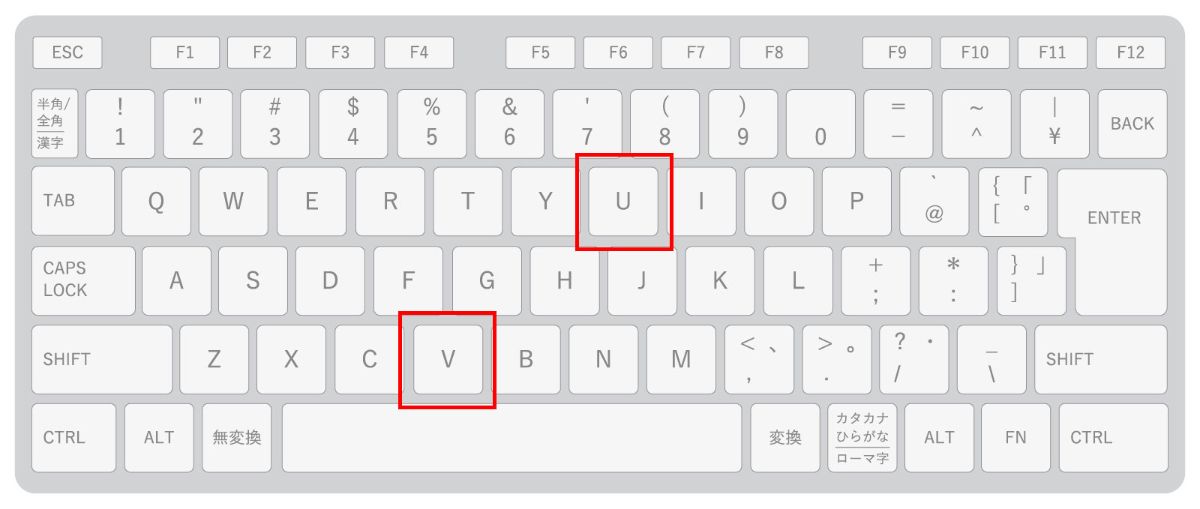
キーボードで「ヴ」の打ち方は、「V」と「U」で「ゔ」入力して、カタカナに変換するか「F7」を押すことで「ヴ」になります。
簡単ですね!
簡単ですが、あまり使わない文字なので時間が経つとなぜか忘れてしまう文字でもあります。
この機会に、「ヴァ」や「ヴィ」なども覚えておきましょう!
「V」を使った文字一覧
| ヴァ | 「V」→「A」→変換 or F7 |
|---|---|
| ヴィ | 「V」→「I」→変換 or F7 |
| ヴェ | 「V」→「E」→変換 or F7 |
| ヴォ | 「V」→「O」→変換 or F7 |
忘れないためにも、試しに一度メモ帳などで、入力してみましょう!
「ヴ」を使った単語
ヴってどんなときに使うことが多いの?という疑問があったので、調べてみました。
- ヴィコ岩
- ヴァルダナ湖
- ヴェスヴィオ火山
- ヴェルダンの戦い
- ヴァンフォーレ甲府
うーん!
使い道が無い!
ってかほとんど、「べ」とか「バ」とかで使われてる単語が多いですね。
その他わかりにくい文字
| 読み | 打ち方 |
|---|---|
| てぃ | 「T」「H」「I」 |
| てぇ | 「T」「H」「E」 |
| てゃ | 「T」「H」「A」 |
| てゅ | 「T」「H」「U」 |
| てょ | 「T」「H」「O」 |
| ふぃ | 「F」「W」「I」 |
| ふぅ | 「F」「W」「U」 |
| ふぇ | 「F」「E」 |
| ふゃ | 「F」「Y」「A」 |
| ふゅ | 「F」「Y」「U」 |
| ヴゃ | 「V」「Y」「A」 |
| ヴゅ | 「V」「Y」「U」 |
| ヵ | 「L」「K」「A」 |
| ヶ | 「L」「K」「E」 / 「X」「K」「E」 |
入力がよくわからなくなる文字一覧です。
使い道がよくわからない文字も多いですが、なぜかたまに使うことになるから困ります。


ローマ字の打ち方を確認する方法
ローマ字の打ち方がわからなくなったらパソコンで確認できます。
キーボードでローマ字の打ち方がわからなくなったら確認してみましょう!
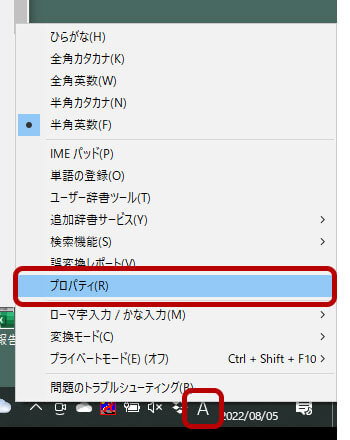
画面の右下にある「A / あ」を右クリックしてプロパティを選択
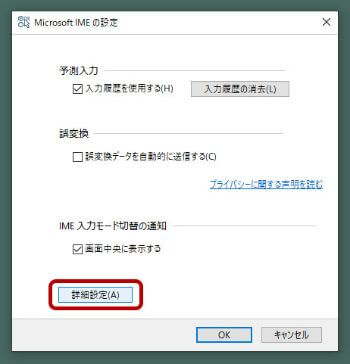
詳細設定を選択
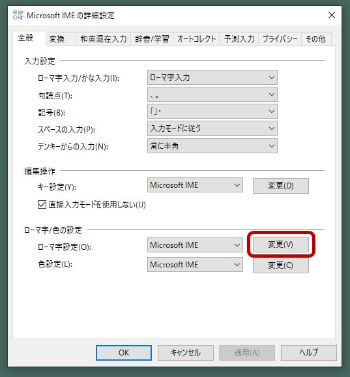
ローマ字設定の「変更」を選択
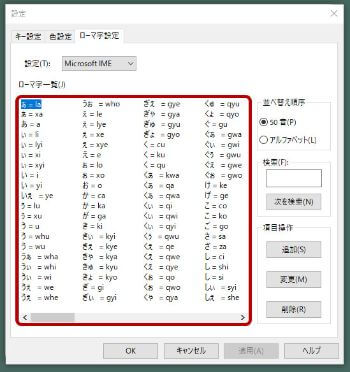
ローマ字入力の一覧が確認できる
この方法で、ローマ字の打ち方を確認することができます!
意外に勉強になることがあるので、一度確認してみることをオススメします♪
Google日本語入力を使用している人は、下記で確認できます。
- 画面の右下にある「A / あ」を右クリックしてプロパティを選択
- 一般タブにある「ローマ字テーブル」の「編集」をクリック
辞書ツールで効率よく入力
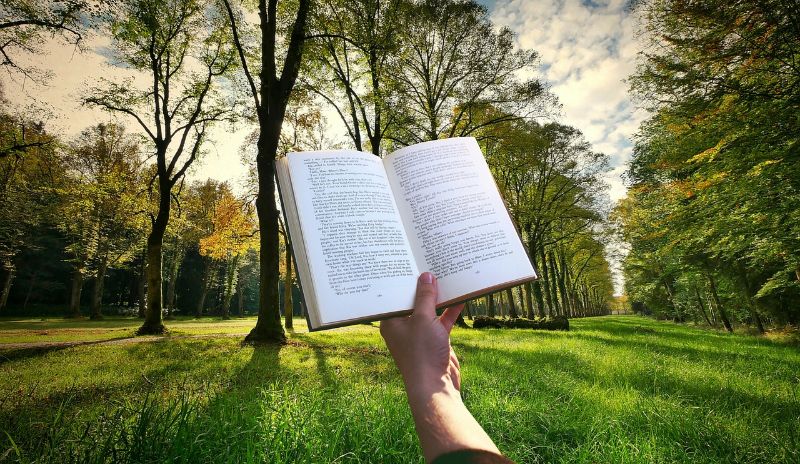
辞書ツールを使うことで、効率よく入力することが可能です。
辞書ツールとは、自分で指定した単語を入力すると、設定した内容で変換できます。
例えば、僕の場合は下記のような設定をしています。
「よろ」を返還すると→「よろしくお願いいたします。」に変換される
「アド」を返還すると→〇〇〇〇@yahoo.co.jp(アドレスに変換される)
このようによく使う文章や単語を登録しておくと便利です。
パソコン(Windows)で単語登録をする方法
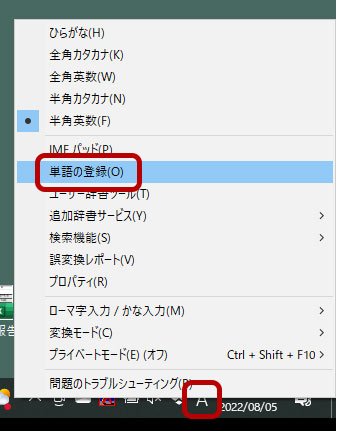
Windows10の場合は、画面の右下にある「A / あ」を右クリックして単語の登録を選択
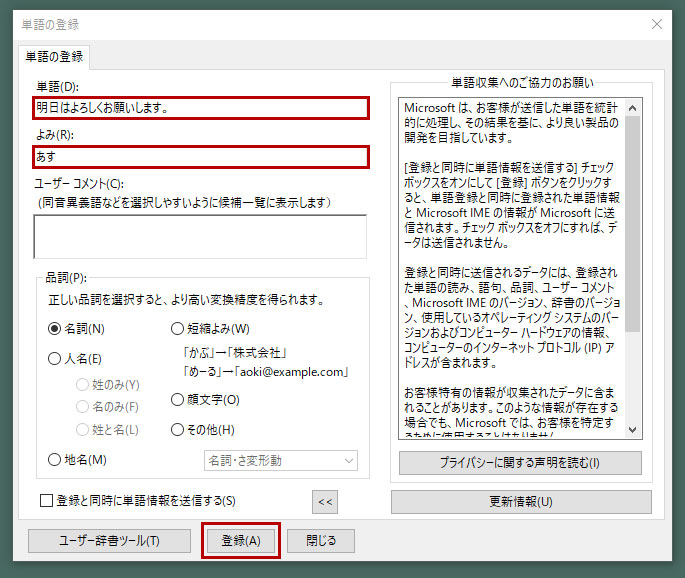
単語の登録をする
単語:よみに入力した文字を変換したら出てくる単語・文章
よみ:変換させる文字
上記画像の例だと、「あす」と入力したら「明日はよろしくお願いします。」と変換されます。
まとめ
キーボードで「ヴ」の打ち方は、「V」→「U」で変換するかF7を押すことで入力できます。
使う機会が少ない文字なので、いざ使うときに忘れてしまう文字です...。
この機会にバッチリ覚えておきましょう!




